Cum să resetați din fabrică un iPhone 13
Ce să știi
- Resetare din fabrică iPhone 13: Setări > General > Transferați sau resetați iPhone-ul > Sterge tot continutul si setarile > Continua > introduceți codul de acces, dacă vi se solicită > Ștergeți acum.
- Resetați alte setări, fără a șterge datele la Setări > General > Transferați sau resetați iPhone-ul > Resetați.
- O resetare din fabrică readuce iPhone-ul la starea nou-nouță în care era când a părăsit fabrica. Toate datele dvs. sunt șterse.
Dacă trimiteți iPhone-ul pentru service, sau sunteți vinde sau ceda iPhone-ul tău, ar trebui să-l resetați din fabrică pentru a vă proteja datele și confidențialitatea. Acest articol explică ce trebuie să știți despre cum să resetați din fabrică un iPhone 13.
Cum forțez iPhone-ul meu 13 la resetarea din fabrică?
Pentru a reseta din fabrică un iPhone 13 care rulează iOS 15 sau o versiune ulterioară, trebuie doar să urmați acești pași:
Începe prin backup pentru iPhone. După cum vom vedea, acesta este un pas în procesul de resetare din fabrică, nu strica să fii în siguranță. Acestea sunt datele tale neprețuite, până la urmă. Aflați cum să faceți backup pe un iPhone.
Atingeți Setări.
Atingeți General.
-
Derulați în partea de jos și atingeți Transferați sau resetați iPhone-ul.

Atingeți Sterge tot continutul si setarile.
Acest ecran explică ce date vor fi șterse de pe iPhone, inclusiv ID-ul Apple și Blocare activare pentru acest iPhone (esențial atunci când vindeți telefonul!). Atingeți Continua.
-
Introduceți parola iPhone sau ID-ul Apple, dacă vi se solicită.
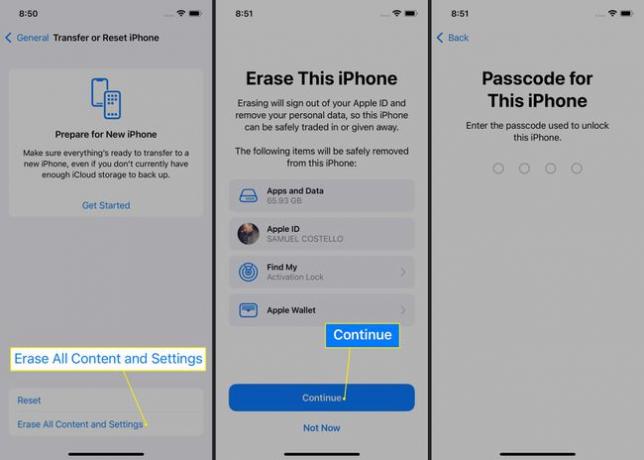
-
iPhone-ul tău va face copii de rezervă ale datelor pe iCloud. Din nou, o copie de rezervă este esențială, deoarece probabil veți dori restaurați datele pentru care faceți backup pe noul iPhone (sau când îl recuperezi pe cel actual de la reparat).
Odată ce copia de rezervă este finalizată, urmați toate instrucțiunile rămase de pe ecran.
Datele tale vor fi șterse de pe iPhone. Când iPhone-ul repornește și vă prezintă primul ecran de configurare, ați terminat resetarea din fabrică a iPhone 13.
Cum să resetați din fabrică iPhone 13 folosind un computer
Dacă preferați, puteți, de asemenea, să resetați din fabrică iPhone 13 folosind computerul cu care vă sincronizați iPhone-ul. Iată cum:
Dezactivează Găsește-mi iPhone-ul pe telefon mergând la Setări > [numele tău] > Găsește-l pe al meu > Găsește-mi iphone-ul > mutați Găsește-mi iphone-ul cursorul spre alb/off.
Conectați-vă iPhone 13 la computer folosind un cablu USB.
- Pe Mac-uri care rulează macOS 10.15 (Catalina) iar mai sus, deschide un nou Finder fereastra și faceți clic pe iPhone-ul de sub Locații.
- Pe PC-uri și Mac-uri mai vechi, deschideți iTunes.
-
Pe ecranul principal de gestionare a iPhone, faceți clic Restaurare iPhone.
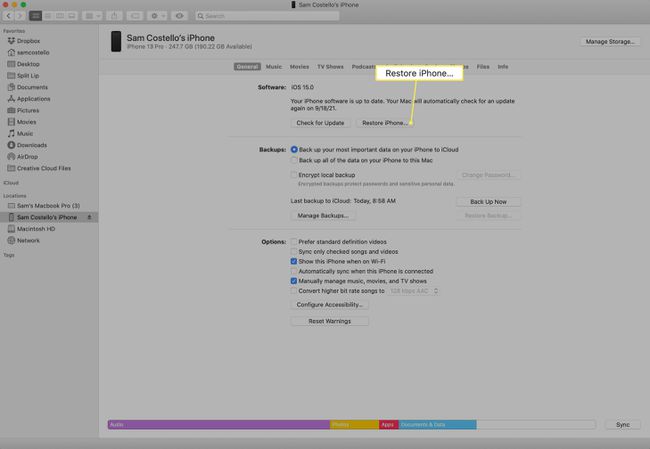
-
Alegeți dacă doriți să faceți backup pentru iPhone. Îl recomandăm cu căldură!

-
Clic Restabili.

Când iPhone-ul repornește și revine la ecranul de configurare, iPhone 13 este resetat din fabrică.
Există un buton de resetare din fabrică pe iPhone 13?
Nu există un buton fizic sau o combinație de butoane de apăsat pentru a începe o resetare din fabrică. Acest lucru este intenționat - nu ați dori să puteți reseta accidental iPhone-ul din fabrică, apăsând setul greșit de butoane.
Acestea fiind spuse, puteți face unele tipuri importante de întreținere a iPhone-ului apăsând butoane, inclusiv repornirea sau resetarea hard a unui iPhone și intră în modul de recuperare.
FAQ
-
Cum resetez iPhone-ul din fabrică fără parola?
Nu aveți nevoie de parola iPhone pentru a vă reseta dispozitivul folosind un computer, așa că dacă nu cunoașteți parola, aceasta este cea mai bună opțiune. În continuare va trebui să știți ID-ul și parola Apple.
-
Cum îmi resetați parola Apple pe iPhone 13?
Pe dispozitivul dvs., accesați aplicația Setări și atingeți Numele dumneavoastră > Parolă și securitate > Schimbați parola. Poti de asemenea resetați-vă parola Apple într-un browser web sau prin iTunes.
-
Cum îmi resetez codul de acces pentru restricții pe iPhone 13?
Poti resetați codul de acces pentru restricțiile iPhone efectuând o resetare din fabrică sau utilizând iCloud sau modul de recuperare. Ca alternativă, utilizați software terță parte pentru a prelua parola fără a șterge iPhone-ul.
